How To Install Sony USB Driver (Manually)
How To Install Sony USB Driver (Manually)
- Download and extract file Sony USB Driver on your computer and you will see some files like this
- Then right-click on the icon This PC or My Computer, and select Properties
- After that, select Device Manager
- Once the device manager window appears, right click on the computer name and select Add legacy hardware
- Then select Install the hardware that I manually select from a list (Advanced), click Next
- Click Browse button and navigate to file .inf in the folder Sony USB Driver
- Click Open
- On this window, select the Sony ADB Interface Driver and click Next

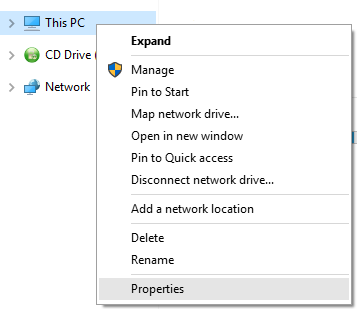


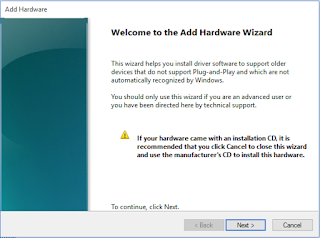



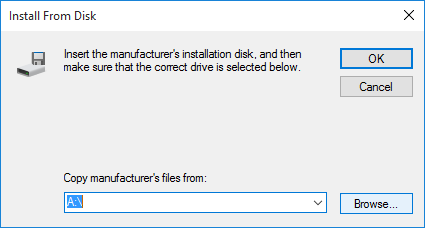
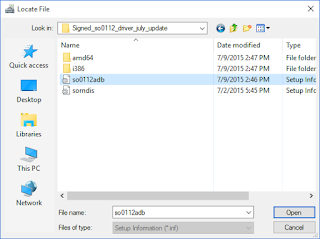




No comments:
Post a Comment